Antes de seguir las instrucciones, le advertimos: iOS 14 beta 1 es una versión beta sin procesar, puede contener errores, errores, descuidos, etc. No somos responsables de su dispositivo, usted hace todo bajo su propio riesgo y riesgo.
Instalación de la versión beta de iOS 14

Paso 1: actualice a la última versión de iOS
Para empezar, para tener menos problemas, debemos instalar el último software iOS que se adapte a nuestro dispositivo.
Para esto necesitas:
- Vaya a la aplicación de configuración del dispositivo Vaya a la pestaña de configuración principal Abra el elemento de actualización de software Actualizar si la versión 13.5.1 está disponible
¡Importante! Cuantas veces no digas / escribas, aun así alguien se olvidará, así que es mejor repetir. Amigos, es muy importante a la hora de actualizar e instalar: tener una carga de batería de al menos el 50% y una conexión a Internet estable. Le pedimos amablemente que se asegure de tener Wi-Fi. Esto es por el bien de tu iPhone, créeme. Con una conexión de red inestable, es posible que se instale una actualización inestable. Será la causa de muchas averías / errores y sus dolores de cabeza en el futuro. Por tanto, ¡no te arriesgues!
Si tienes todo actualizado, pasamos al segundo punto importante.
Paso 2: copia de seguridad
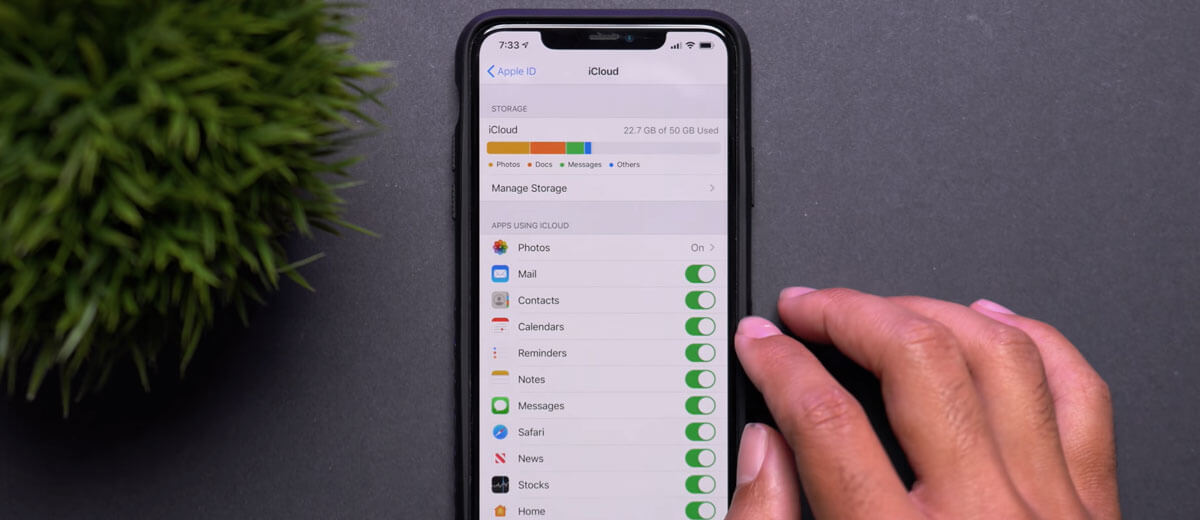
¡Este paso es obligatorio! ¡En ningún caso debes ignorarlo!
Para evitar una experiencia desagradable, debe asegurarse de hacer una copia de seguridad de su iPhone. No escatime en megabytes, guarde todos los datos. Aunque nuestra instalación salió bien, nadie sabe cómo irán las cosas con la versión beta de su dispositivo. En caso de que vea un problema técnico en alguna parte, puede restaurar una copia de seguridad de iOS.
Es igualmente importante, después de eso, ir a la configuración y eliminar el perfil de desarrollador si ya ha instalado alguna de las apuestas a través de él. Para esto necesitas:
- Vaya a Configuración Abrir configuración básica Baje y busque los perfiles de desarrollador utilizados anteriormente Haga clic en el perfil y luego en “Eliminar”
Después de cada eliminación, es necesario reiniciar.
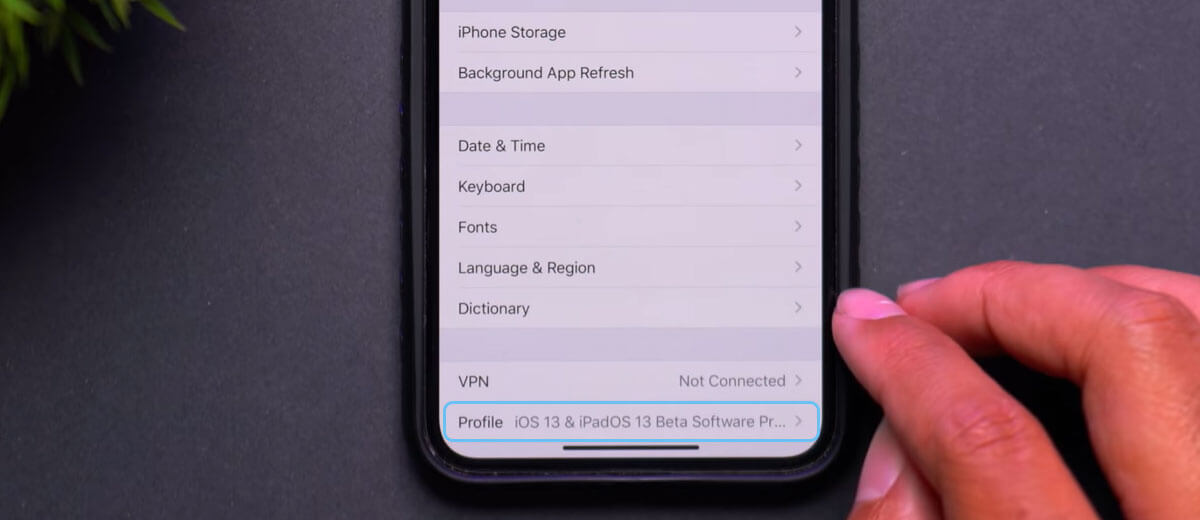
Paso 3: descarga el perfil de desarrollador

Idealmente, puede registrarse con Apple como desarrollador de software beta público. Para hacer esto, deberá ingresar su ID de Apple y realizar un registro de identidad simple en el sitio web de Apple. Sin embargo, iOS 14 aún no es de dominio público.
Por lo tanto, algunos desarrolladores han compartido sus cuentas, que puedes descargar e instalar en tu iPhone.
Cómo hacerlo:
- Abrir Safari (¡obligatorio!) Siga este enlace Seleccione la versión beta que le interesa (en nuestro caso, iOS 14) Descargar. Antes de descargar, verá una ventana emergente que confirma que desea descargar el perfil de desarrollador; todo está bien, no lo toque. Estamos esperando la descarga. Esto suele ser un minuto, tal vez incluso menos, dependiendo de su conexión a Internet.
Paso 4: instalar un perfil de desarrollador
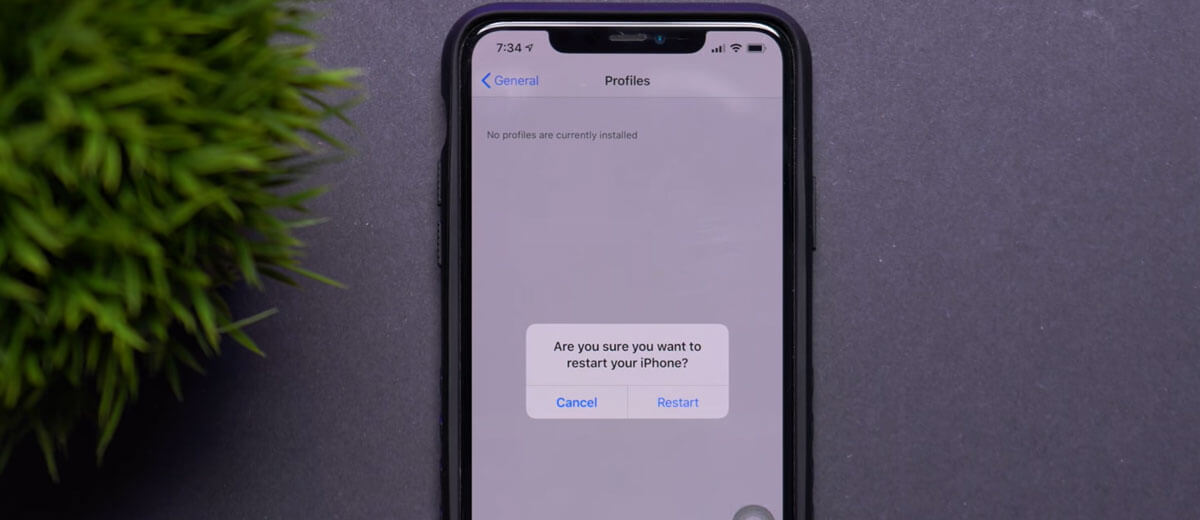
Después de que se cargue el perfil, verá un mensaje que indica que este software se ha descargado y habrá un botón “Instalar” a continuación. Haga clic en él, confirme la acción con una contraseña. Instalar en pc.
Después de la instalación, el iPhone le pedirá que se reinicie. Reiniciamos el teléfono inteligente.
Paso 5: Instalar un perfil de desarrollador (2)
Es posible que su dispositivo no reconozca inmediatamente el perfil de desarrollador, la ventana emergente no aparece después de descargar en Safari “Instalar”.
En tales casos, necesita:
- Vaya a la configuración Vaya al perfil de desarrollador (después de descargar el perfil en el navegador Safari, aparecerá una pestaña adicional “perfil de desarrollador cargado” en la configuración de su iPhone, debe hacer clic en él) Vaya al perfil de iOS 14 beta 1 Haga clic en él, ingrese su contraseña Vaya al nuevo menú, lea el acuerdo Desplácese hacia abajo, haga clic en “Instalar” Reiniciar
Paso 6: Instale iOS 14 Beta
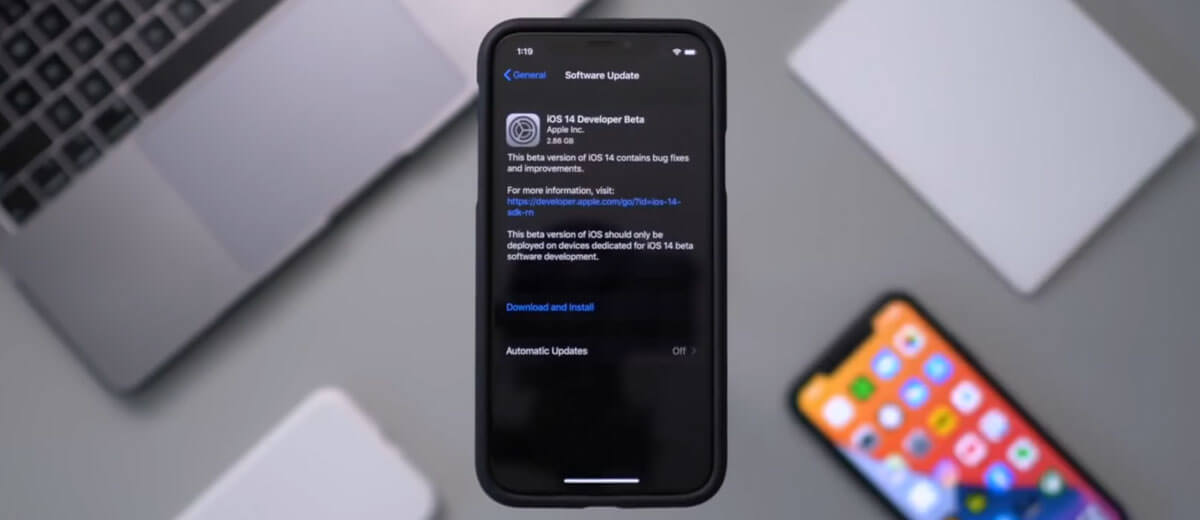
El perfil de desarrollador ahora debería instalarse correctamente en su iPhone.
Para usarlo para instalar la versión beta de iOS 14, debe:
- Vaya a la configuración Abra los principales Luego vaya a las actualizaciones del sistema Descargue iOS 14 beta 1. ¡Con una Internet estable! Pesa mucho, así que tendrás que esperar. Confirmamos nuestras acciones, instalamos Después del próximo reinicio, el iPhone debería actualizarse con éxito a la versión beta de iOS 14.

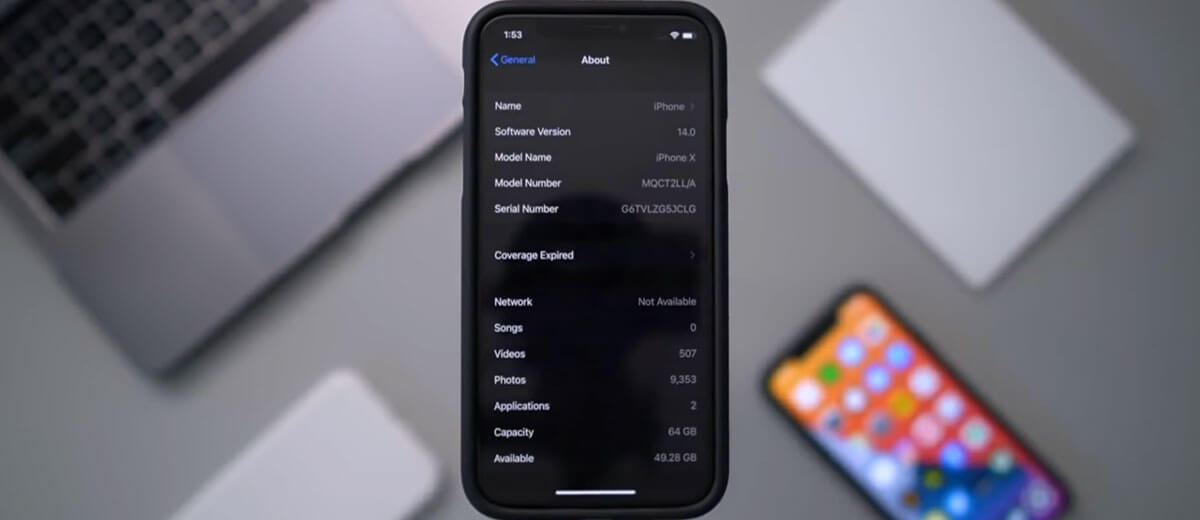
Si algo salió mal, puede realizar una restauración de su iOS anterior desde una copia de seguridad.
